Come aggiungere un utente in Windows 10
Se la pandemia ti ha preso alla sprovvista con un solo PC in casa in questa guida ti spiego come aggiungere un utente in Windows 10. Tra le rate del mutuo, bollette e RC auto forse non è il momento di acquistare un nuovo PC; una soluzione provvisoria però c’è ed è quella di usare il PC a turno tenendo separati account e file.
Aggiungere un membro di famiglia
Con un account di amministratore puoi aggiungere un nuovo utente in Windows 10 come menbro di famiglia; tutti i membri aggiunti che fanno parte del gruppo di famiglia possono utilizzare o acquistare il software su Microsoft Store se dispongono di credito per farlo e condividere l’ utilizzo del software acquistato o in abbonamento come Microsoft 365.
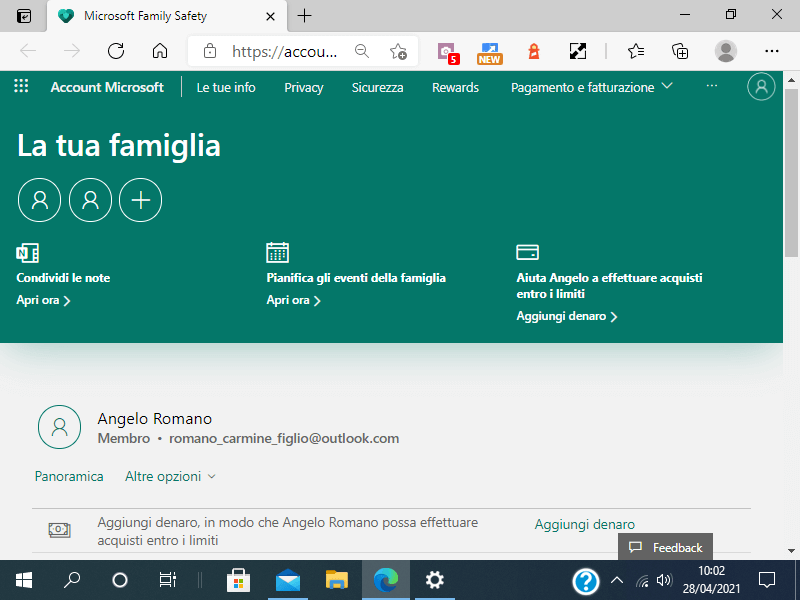
Tutte le attività svolte possono essere sincronizzate con altri device e riprese li dove le si è lasciate quando si effettua nuovamente l’ accesso da PC.
Aggiungere un utente in Windows 10
PC sta per (Personal Computer) due lettere che esprimono il significato di personale, quindi per consentire la didattica a distanza di tuo figlio vediamo come creare un account utente su Windows con Desktop separato in modo da tenere più al sicuro i file creati del lavoro svolto da casa. Partendo dal desktop; con la punta del mouse:
- Fai click sul pulsante Start di Windows per aprire il menu principale.
- Clicca su Impostazioni e nella schermata che si apre fai click su Account.
- Tra le opzioni che trovi a sinistra, fai clic su Famiglia ed altri utenti.
A questo punto bisogna decidere se devi aggiungere un familiare al tuo account oppure no. Nel primo caso assicurati che il PC sia connesso ad internet e premi sul pulsante Aggiungi membro della famiglia.
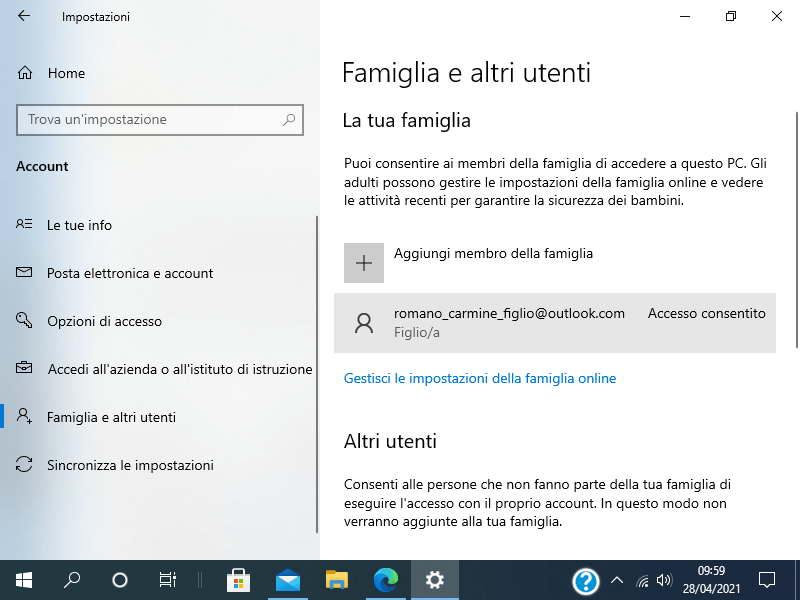
Nella finestra di dialogo inserisci l’ indirizzo email Microsoft e premi Invio per avviare la verifica. Fatto! Se non hai già un account Microsoft, fai clic sul link crea un account per bambino e crealo; è semplicissimo farlo.
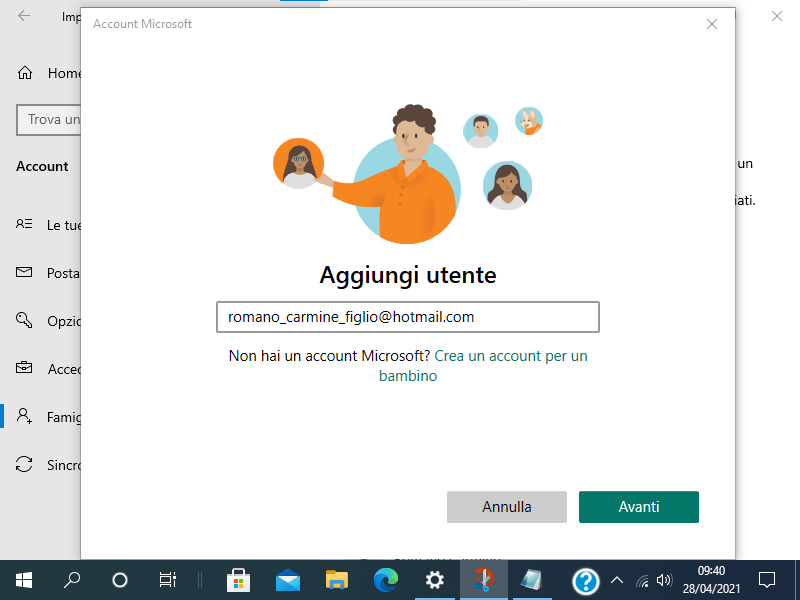
Premi sul pulsante avanti e nella schermata successiva fai clic su “membro” oppure su “organizzatore” se si tratta di un genitore; poi premi su Invita. Per quanto riguarda i minori Microsoft ha bisogno del consenso dei genitore.
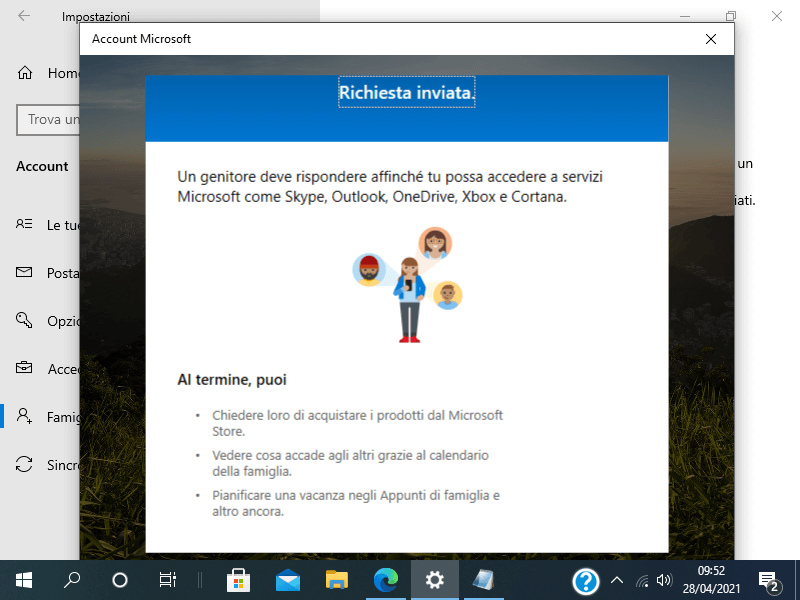
Come creare un utente di famiglia in Windows 10
Puoi aggiungere un nuovo utente di sistema facendo click sul pulsante Aggiungi un altro utente a questo PC che trovi sotto la sezione Aggiungi membro della famiglia eseguendo la stessa procedura se sei connesso a internet; oppure off line con questi passaggi:
- Inserisci Nome e Cognome.
- Crea una password sicura e confermala.
- Nei tre passaggi successivi seleziona tre domande e inserisci tre risposte.
- Premi sul pulsante Avanti
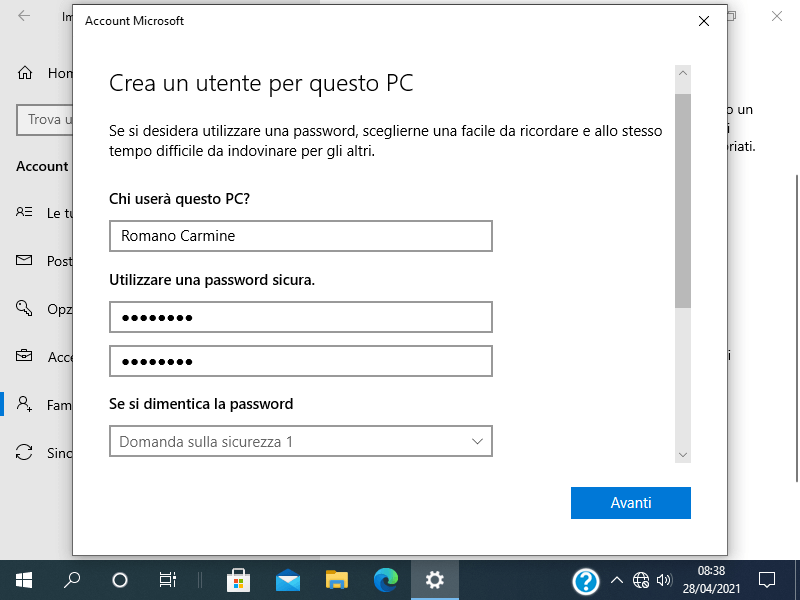
A questo punto attendi la ripartenza di Windows ed effettua le configurazioni di sistema per il primo avvio. Al termine delle operazioni ad ogni nuovo accesso; si potrà accedere al PC con un account più tosto che un altro. Nei nuovi PC Windows 10 che supportano la tecnologia “Windows hello” si può effettuare l’ accesso in modo veloce e sicuro tramite riconoscimento facciale con la Webcam, impronta digitale dal touch pad con i LapTop e codice PIN.